Pasos para realizar una restauración del sistema en Windows 11

Si experimentas errores o bloqueos, sigue los pasos para una restauración del sistema en Windows 11 para regresar tu dispositivo a una versión anterior.
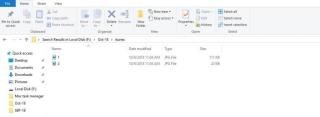
Si tiene un iPhone y, a menudo, conecta su teléfono para crear una copia de seguridad o tiene activada la copia de seguridad automática, pronto encontrará la unidad de su sistema operativo llena. En una computadora con Windows, iTunes guarda su copia de seguridad en una ubicación específica en la unidad C: de forma predeterminada.
Pero si busca una opción para cambiar la ubicación, entonces no está en iTunes . Y cuando la unidad C: esté casi llena, ni siquiera podrá realizar una copia de seguridad de su dispositivo. Si se enfrenta a una situación similar, no se preocupe, aquí hay una solución alternativa para Cambiar la ubicación de la copia de seguridad de iTunes en su computadora con Windows.
Antes de continuar, debe verificar que iTunes que está usando en su computadora esté actualizado. Para buscar actualizaciones, puede acceder a Ayuda (probablemente las últimas opciones en iTunes) y luego hacer clic en buscar actualizaciones. Esto buscará actualizaciones para iTunes y una vez que se complete la instalación, deberá reiniciar su computadora. Ahora puede continuar con estos pasos.
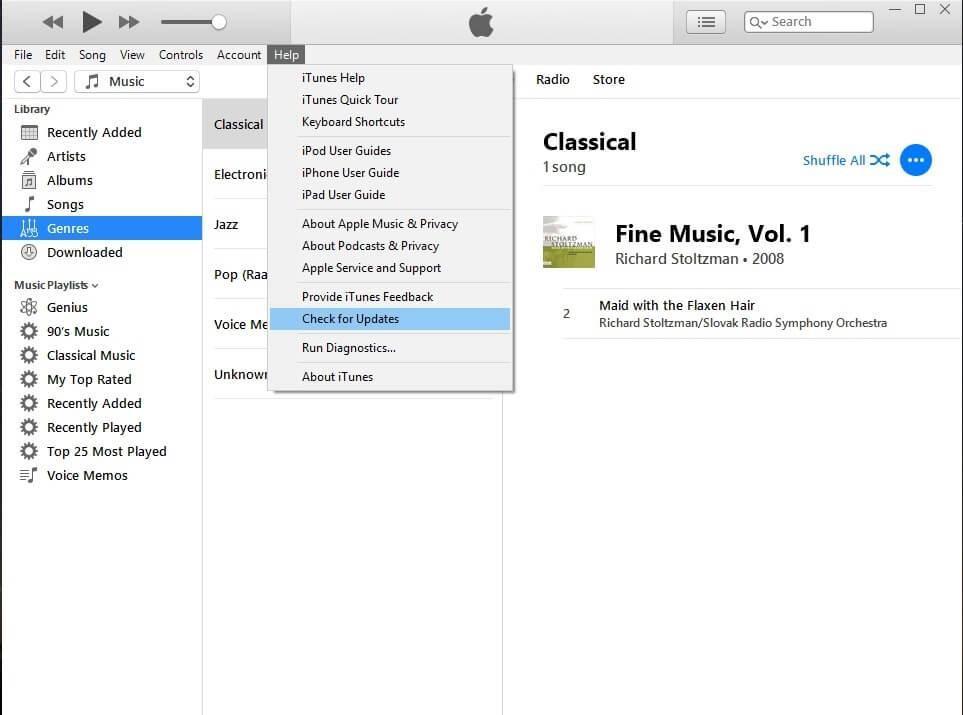
C: \ Users \ deepak.saxena \ AppData \ Roaming \ Apple Computer \ MobileSync
c: \ usuarios \ nombre de usuario \ AppData \ Roaming \ Apple Computer \ MobileSync>
mklink / J “% APPDATA% \ Apple Computer \ MobileSync \ Backup” “E: \ Backup”

aquí Username será su nombre de usuario y en lugar de E: puede escribir el nombre de la unidad en la que ha creado su carpeta de respaldo.
Presione enter para ejecutar el comando.
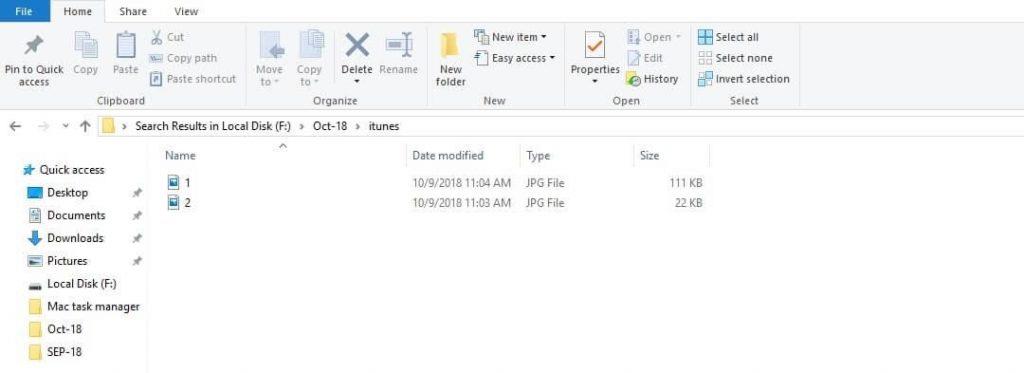
Ahora notará que sus conjuntos de respaldo se guardan en otro controlador y tendrá mucho espacio en C: drive. Otra ventaja es que ahora puede ubicar fácilmente la copia de respaldo para su dispositivo y puede moverlos a cualquier otro dispositivo.
Ver también:-
Cómo reparar el error 3194 de iTunes Los usuarios de Apple se enfrentan al molesto error 3194 de iTunes al actualizar su dispositivo iOS con iTunes. Te ayudaremos a llegar ...
Cuando cambie la ubicación de la copia de seguridad de iTunes, asegúrese de que la ruta que está escribiendo sea correcta. De lo contrario, su acceso directo a la carpeta de respaldo se creará a otra carpeta y sus conjuntos de respaldo se guardarán en la misma carpeta en la unidad C:
Si está utilizando una computadora de gama baja, esta puede ser la forma efectiva de optimizarla. Siempre que crea un nuevo conjunto de copias de seguridad, su antiguo conjunto se vuelve insignificante. Por lo tanto, si realmente no desea cambiar la ubicación de la copia de seguridad de iTunes, entonces es una excelente manera de eliminar sus conjuntos de copias de seguridad anteriores para crear más espacio.
Si experimentas errores o bloqueos, sigue los pasos para una restauración del sistema en Windows 11 para regresar tu dispositivo a una versión anterior.
Si estás buscando las mejores alternativas a Microsoft Office, aquí tienes 6 excelentes soluciones para comenzar.
Este tutorial te muestra cómo puedes crear un icono de acceso directo en el escritorio de Windows que abre un símbolo del sistema en una ubicación específica de la carpeta.
¿Es Start11 mejor que la barra de tareas de Windows? Echa un vistazo a algunas de las ventajas clave que Start11 tiene sobre la barra integrada de Windows.
Descubre varias maneras de solucionar una actualización de Windows dañada si tu máquina tiene problemas después de instalar una actualización reciente.
¿Estás luchando por descubrir cómo establecer un video como protector de pantalla en Windows 11? Revelamos cómo hacerlo utilizando un software gratuito que es ideal para múltiples formatos de archivos de video.
¿Te molesta la función Narrador en Windows 11? Aprende cómo deshabilitar la voz del narrador de múltiples maneras fáciles.
Mantener múltiples bandejas de entrada de correo electrónico puede ser complicado, especialmente si tienes correos importantes en ambos. Este artículo te mostrará cómo sincronizar Gmail con Microsoft Outlook en dispositivos PC y Mac de Apple.
Cómo habilitar o deshabilitar el sistema de archivos cifrados en Microsoft Windows. Descubre los diferentes métodos para Windows 11.
Te mostramos cómo resolver el error Windows no puede iniciar sesión porque no se puede cargar su perfil al conectar a una computadora a través de Escritorio Remoto.






